روش ضبط تماس تلگرام (گوشی اندروید کامپیوتر)

ضبط تماس تلگرام برای ذخیره تماسهای مهم، جالب و ارزشمند امری ضروری است. در این پست با ارائه روشهای کارآمد، شما را با روند انجام این کار آشنا خواهیم کرد. در دوران قرنطینه کرونا، نیاز مبرم به یک ابزار ارتباطی مطمئن آن هم از طریق اینترنت بیش از پیش حس میشود. پیامرسانهای مختلفی مثل تلگرام، واتساپ، مسنجر فیسبوک و … متناسب با نیاز کاربران وجود دارند که حداقل امکان تماس صوتی یا تصویری را فراهم میکنند.
در میان این برنامهها، تلگرام قدرتمندتر است و توانسته در عرض ۶ سال تعداد کاربران فعالش را به ۴۰۰ میلیون در ماه برساند. به خاطر نداشتن تبلیغات و هزینه اشتراک، اکثر کاربران بیشتر به تلگرام روی میآورند. آنچه باعث ماندن کاربران در این پیامرسان میشود، سرویس ایمن، سریع و قابلیت برقراری تماس است.
بدون شک لحظات ارزشمند، جالب یا خندهداری در تماسهای تلگرامیتان وجود دارد که دلتان میخواهد آنها را ضبط کنید. به عنوان یک کاربر میتوانید روشهای ضبط تماس تلگرام را روی دسکتاپتان جستجو کنید. البته در این مقاله ما زحمتتان را کم کردهایم. پس تا آخر این مطلب با ما باشید.
اطلاعات اولیه درباره تلگرام
قبل از اینکه برویم سراغ اصل مطلب، اطلاعات مقدماتی هست که باید نسبت به آنها آگاه شوید. برخلاف واتساپ، هیچ گزینهای برای تماس تصویری در تلگرام وجود ندارد و فقط امکان برقراری تماس صوتی وجود دارد. علاوه بر این تلگرام دارای نسخه موبایل و وب است تا بتوانید گفتگوهایتان را در روی چند دستگاه از جمله گوشی و صفحه دسکتاپ کامپیوتر مدیریت کنید.
برای تماس صوتی، تلگرام از سرویس رمزگذاری شده سراسری پشتیبانی میکند و یک کلید یکبار مصرف برای این تماس صوتی تولید میکند. علاوه بر این وقتی دو نفر از طریق تلگرام تماس برقرار میکنند، قادر خواهند بود ۴ ایموجی را به عنوان یک کلید تبادل با هم رد و بدل کنند تا از رمزگذاری تماسشان مطمئن شوند. در رابطه با کیفیت تماس صوتی هم از هوش مصنوعی برای افزایش کیفیت و وضوح صدا استفاده میشود.
آیا میتوانید تماس تلگرامی را با یک عامل داخلی ضبط کرد؟
متاسفانه خود تلگرام قابلیت ضبط تماس صوتی را ندارد. اگر میخواهید تماسهای تلگرامی که با بستگان یا دوستانتان برقرار کنید را ضبط کنید، باید به یک ضبطکننده تماس تلگرامی طرف سوم روی بیاورید. در این بخش دو ضبطکنند تماس تلگرام را با توجه به نیازهای متفاوت به شما پیشنهاد میدهیم.
پیشنیازها برای برقراری تماس تلگرام
- اینترنت ثابت و متصل برای تماس صوتی تلگرامی روان
- مطلع کردن شخصی که میخواهید با او تماس برقرار کنید و بررسی کردن این که آیا آماده پذیرش تماس هست یا خیر. علاوه بر این شما باید با پروتکلها را با موفقیت پشت سر بگذارید، آدرس IP را بدانید و یک کلید رمزگذاری یکبار مصرف برای این تماس تلفنی با فرد دیگر تولید کنید.
- وضعیت بخشهای مختلف کامپیوترتان اعم از میکروفون،سرعت پردازنده کامپیوتر (CPU) و حافظه را بررسی کنید.
بخش اول: در تلگرام کامپیوتر/لپتاپ
با نرم افزار Ocam
بهترین نرم افزار ضبط صدا و تصویر (و فیلم برداری از صفحه نمایش) بدون شک همین نرم افزار سبک است. کار کردن با آن بسیار راحت است. مانند تصویر زیر بعد از باز کردن نرم افزار روی تب Audio recording کلیک کنید و بعد هم Record را بزنید به همین راحتی:
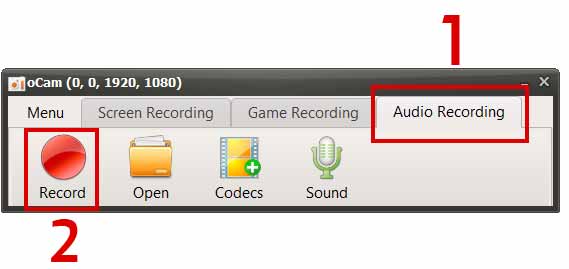
با افزونه گوگل کروم Nimbus
شاید بخواهید از تلگرام نسخه وب استفاده کنید و ضبط بدون نصب را ترجیح میدهید. در این بخش از یک افزونه ضبطکننده تماس Nimbus کروم برای ضبط کمک میگیریم. Nimbus برای ضبط پنجره یک زبانه در کنار وبکم و صدا طراحی شده است. برای اطلاع از جزئیات بیشتر، مراحل زیر را دنبال کنید.
گام اول: Nimbus را به مرورگر کرومتان اضافه کنید.
گام دوم: یک حالت را تنظیم کنید. با اینکه سه انتخاب برای ضبط ویدئو وجود دارد، تنها حالت Tab قابلیت ضبط صدای داخلی و همینطور میکروفون را دارد. اگر تماس تلگرامیتان را با Nimbus ضبط میکنید، باید حالت Tab را انتخاب کنید.
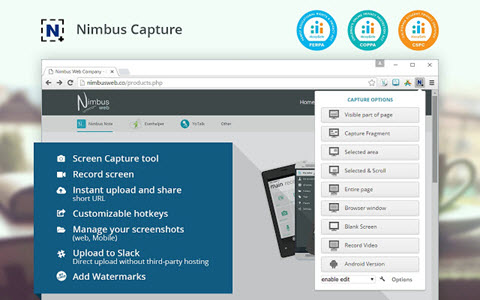
گام سوم: در تنظیم کیفیت صدا مختارید! HD، Full HD، ۴K و Auto چهار گزینه موجود برای کیفیت صدا هستند که میتوانید یکی را انتخاب کنید.
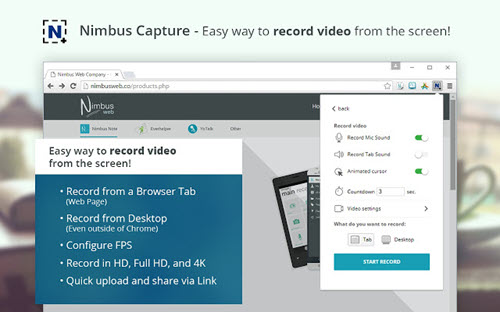
گام چهارم: ضبط را شروع کنید. خیلی راحت Start Record را برای راهاندازی تماس وبی تلگرام انتخاب کنید. در صورت نیاز به یادداشتبرداری حین ضبط، قابلیت ترسیم وجود دارد.
گام پنجم: به ضبط پایان داده و آن را به اشتراک بگذارید. برای توقف، روی آیکون Nimbus کلیک کنید. بعد از آن میتوانید صدای تلگرام را در گوگل درایو به اشتراک بگذارید.
در گوشی موبایل اندروید
این روش ضبط تماس، نسبتا آسان و بدون درد سر است. بعضی از تلفنها با ضبطکننده صفحه نمایش داخلی ساخته میشوند. در صورتیکه تلفن شما از این قابلیت پشتیبانی نمیکند، میتوانید یک برنامه ضبط صفحه نمایش از فروشگاه گوگل پلی دانلود نمایید.
هر موقع تماس برقرار کردید، به راحتی میتوانید صفحه نمایش را ضبط کنید.
اپلیکیشن Cube call recorder ACR
این اپلیکیشن ضبطکننده تماس نه تنها امکان ضبط تماسهای تلفنی را برایتان فراهم میکند، بلکه تماسهایی که از طریق سرویسهای VoIP مثل واتساپ، اسکایپ و وایبر برقرار میشود را هم ممکن میسازد. این اپلیکیشن رابط کاربری واضح و سادهای دارد و چرخیدن در آن بسیار آسان است. این برنامه با یک تم تیره ارائه شده است.
Cube call recorder ACR تنظیمات ضبط متنوعی است که میتوانید از آنها بهره ببرید. میتوانید انتخاب کنید که عملیات ضبط به طور خودکار انجام شود یا حتی برخی از تماسگیرندهها را حذف کنید … همچنین گزینه Map وجود دارد که تمام ضبطهای شما را روی نقشه نشان میدهد، بنابراین میتوانید دید کلی از آنها داشته باشید.
اپلیکیشن Automatic call recorder
این اپلیکیشن به شما این امکان را میدهد تا به صورت کاملا خودکار تماستان را ضبط کنید. این برنامه تماسهای ورودی و خروجی را با بالاترین کیفیت ضبط میکند. شما میتوانید با آنالیز کردن تمام جزئیات، موارد ضبط شده را سازماندهی کنید، آنها را گوش کنید و نامشان را تغییر دهید.
همچنین میتوانید موارد ضبط شدهرا حین اجرا سفارشیسازی کنید تا بتوانید سریعتر دنبالشان بگردید. میتوانید لیست سفیدی از شمارههایی که میخواهید تماسشان ضبط نشود تهیه کنید. شما میتوانید دسترسی به این اپلیکیشن را با رمزگذاری مسدود کنید و همه چیز را در cloud ذخیره کنید. 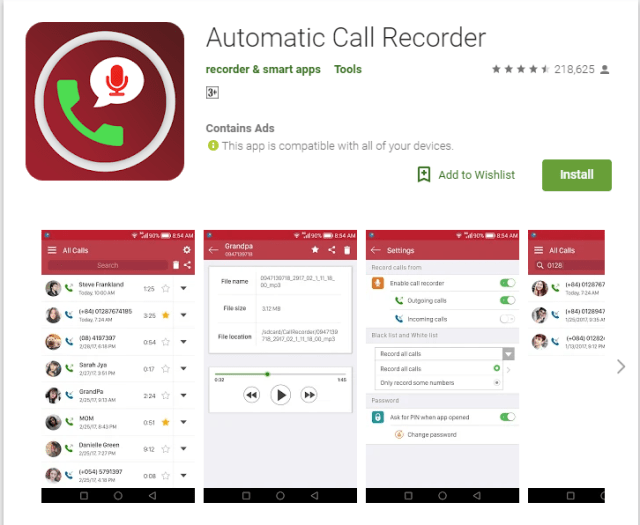
- چطور به پیام های تلگرام هر کسی دسترسی داشته باشیم؟
- چطور بفهمیم تلگرام مان هک شده و بعد از آن چه کنیم؟
با این اپلیکیشن ساده، هر زبانی رو فقط با روزانه 5 دقیقه گوش دادن، توی 80 روز مثل بلبل حرف بزن! بهترین متد روز، همزمان تقویت حافظه، آموزش تصویری با کمترین قیمت ممکن!






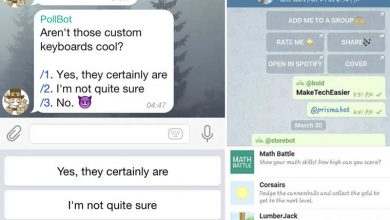
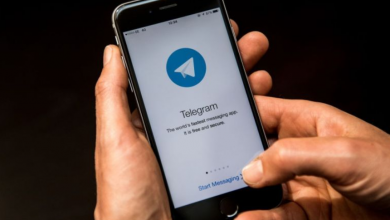

سلام چگونه میتوانم از کانال تلگرام که امکان سیو کردن صوت وجود ندارد یک پیام صوتی را سیو کنم؟